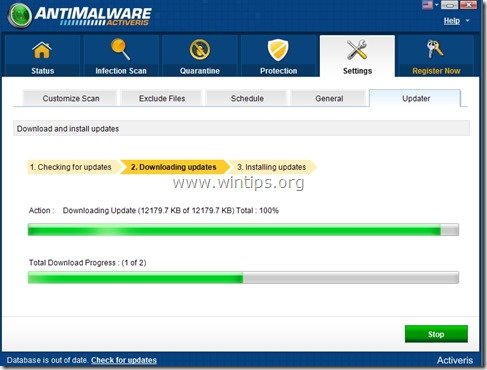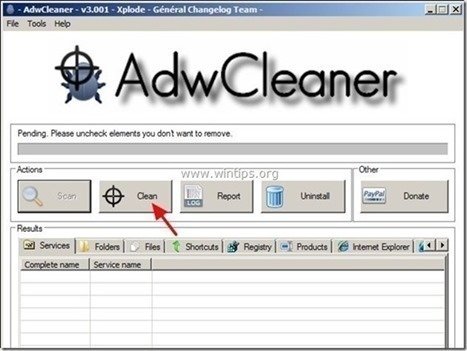Tartalomjegyzék
Activeris-Antimalware egy csaló szoftver, amely a számítógépre telepítve azt állítja, hogy rosszindulatú fenyegetéseket találtak a számítógépén, és meg kell vásárolnia a program teljes verzióját, hogy megtisztítsa azokat. Ha a számítógépét megfertőzte a Activeris-Antimalware, meg kell figyelmen kívül hagyja minden hamis figyelmeztető üzenetek és NE adjon pénzt a program teljes verziójának megvásárlásához. Activeris-Antimalware egy hamis zsarolóprogram, ami azt jelenti, hogy hamis, és csak arra tervezték, hogy megijessze Önt, és pénzt keressen a kiadóinak.
Activeris-Antimalware program legitimnek tűnik, de a vizsgálati eredmények hamisak, és telepítése után letiltja a vírusirtó programot, és veszélyezteti a számítógép biztonságát. Ha egy számítógépet megfertőzött a " Activeris-Antimalware " zsarolóprogram, akkor több HAMIS biztonsági figyelmeztető üzenet és felugró reklám jelenik meg az áldozat számítógépének képernyőjén, és a számítógép sebessége lelassul a háttérben futó rosszindulatú program miatt.
Activeris-Antimalware scareware további rosszindulatú programokat tölthet le és telepíthet a fertőzött számítógépre, amelyek károsíthatják az Ön operációs rendszerét, vagy ellophatják a személyes adatait. Az ehhez hasonló ransomware programok kódja tartalmazhat malware-t (rosszindulatú szoftver), hogy veszélyeztesse a számítógép biztonságát, és sebezhetővé tegye azt a hackerek vagy rosszindulatú internetes támadások számára.
Technikailag " Activeris-Antimalware " nem vírus, és rosszindulatú programként ("Potenciálisan nem kívánt program (PUP)") van kategorizálva, amely tartalmazhat és telepíthet rosszindulatú programokat a számítógépére, például reklámprogramokat, eszköztárakat vagy vírusokat.
Activeris-Antimalware gazember program valószínűleg a felhasználó észrevétele nélkül települt, mivel általában más freeware szoftverekbe csomagolják, amelyeket olyan ismert internetes oldalakról töltenek le -és telepítenek-, mint a " download.com (CNET)" , "Softonic.com" stb. Ezért mindig figyelnie kell a számítógépre telepített programok telepítési opcióira, mert a legtöbb szoftver telepítője olyan kiegészítő szoftvereket tartalmaz, amelyeket soha nem akart telepíteni. Egyszerű szavakkal: NE TELEPÍTSEN MEG SEMMILYEN KELLETLEN SZOFTVERT, amely a telepíteni kívánt program telepítőjéhez tartozik. Konkrétan, amikor telepít egyprogramot a számítógépén:
- NE NYOMJA meg a " Következő " gombot túl gyorsan a telepítési képernyőkön. OLVASSA EL ÉS ELFOGADJA GONDOZOTTAN a Feltételeket és megállapodásokat. MINDIG VÁLASSZON: " Custom " telepítés. TILOS telepíteni minden olyan felajánlott kiegészítő szoftvert, amelyet nem akar telepíteni. Húzzon ki minden olyan opciót, amely azt mondja, hogy a kezdőlap és a keresési beállítások módosulnak.
Azonnal el kell távolítania Activeris-AntiMalware a számítógépről az alábbi utasításokat követve:

Hogyan lehet megszabadulni az Activeris Antimalware Rogue szoftvertől.
1. lépés: Indítsa el a számítógépet "Biztonságos módban hálózatba kapcsolással"
Indítsa el a számítógépet hálózati támogatással csökkentett módban. Ehhez:
Windows 7, Vista és XP felhasználók :
- Zárjon be minden programot és újraindítás a számítógépet. Nyomja meg a " F8 " billentyűt a számítógép indításakor, a Windows logó megjelenése előtt. Amikor a " Windows Speciális beállítások menü " jelenik meg a képernyőn, a billentyűzet nyílbillentyűivel jelölje ki a " Biztonságos mód hálózatba kapcsolással " opciót, majd nyomja meg a " BELÉPÉS ".
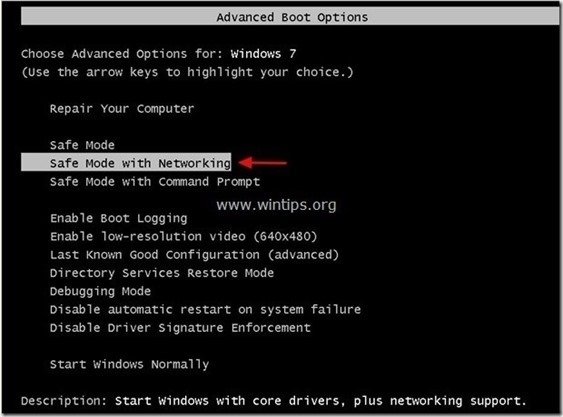
Windows 8 és 8.1 felhasználók:
- Sajtó " Windows ”
 + " R " billentyűkkel töltse be a Fuss párbeszédpanel. Írja be a " msconfig" és nyomja meg a Írja be a címet. . Kattintson a Boot lapot, és jelölje be a " Biztonságos indítás " & " Hálózat ". Kattints" OK " és újraindítás a számítógépét.
+ " R " billentyűkkel töltse be a Fuss párbeszédpanel. Írja be a " msconfig" és nyomja meg a Írja be a címet. . Kattintson a Boot lapot, és jelölje be a " Biztonságos indítás " & " Hálózat ". Kattints" OK " és újraindítás a számítógépét.
Megjegyzés: A Windows indításához a " Normál üzemmód ", akkor ismét ki kell húznia a " Biztonságos indítás " beállítás ugyanezzel az eljárással.
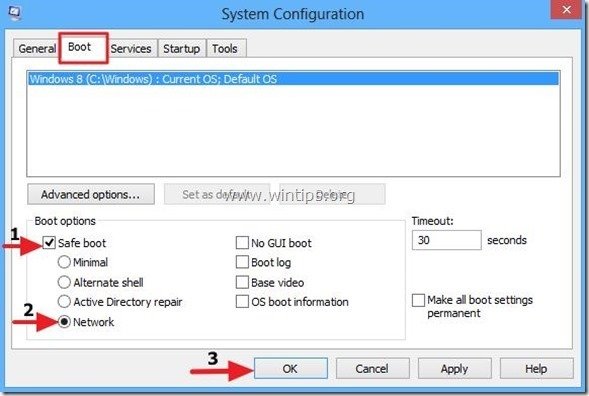
2. lépés: Távolítsa el az "Activeris Antimalware " programot a Vezérlőpultról.
1. Ehhez menjen a következő címre:
- Windows 8/7/Vista: Start > Vezérlőpult . Windows XP: Indítsa el a oldalt. > Beállítások > Vezérlőpult
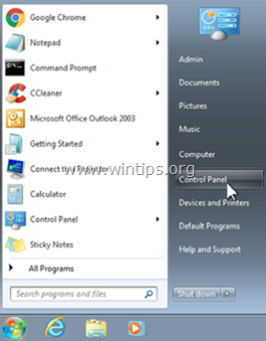
2. Dupla kattintás a megnyitáshoz
- Programok hozzáadása vagy eltávolítása ha Windows XP rendszerrel rendelkezik Programok és funkciók ha Windows 8, 7 vagy Vista rendszerrel rendelkezik.
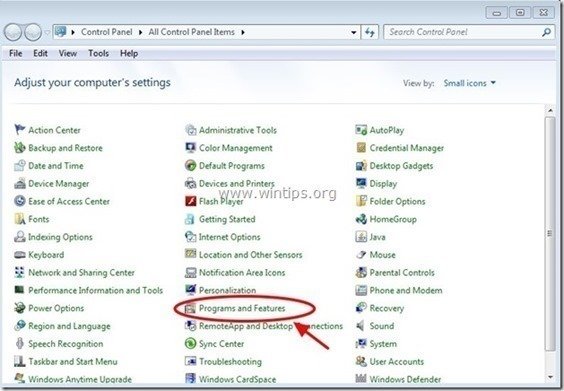
3. A programlistában keresse meg és Eltávolítás (eltávolítás) ezek a programok :
- Activeris AntiMalware DMUinstaller
- * Szintén távolítson el minden más ismeretlen vagy nem kívánt alkalmazást.
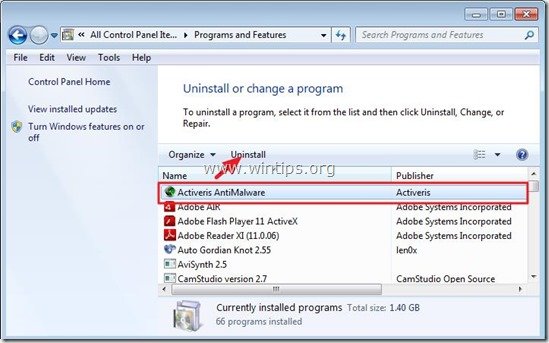
3. lépés: Távolítsa el Activeris-AntiMalware az AdwCleanerrel .
1. Töltse le és mentse az "AdwCleaner" segédprogramot az asztalára.
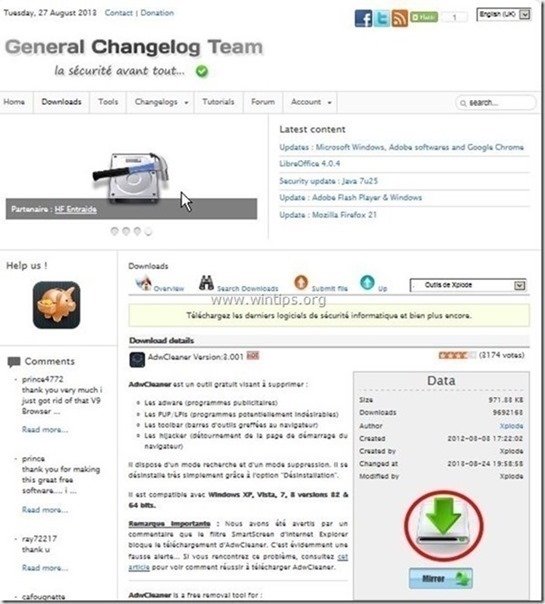
2. Zárjon be minden nyitott programot és Dupla kattintás kinyitni "AdwCleaner" az asztaláról.
3. Sajtó " Szkennelés ”.
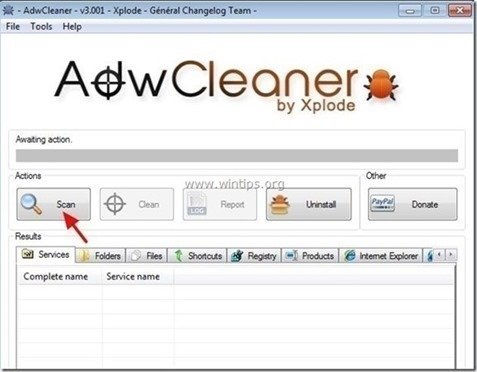
4. Ha a beolvasás befejeződött, nyomja meg a "Tiszta ", hogy eltávolítsa az összes nem kívánt rosszindulatú bejegyzést.
4. Sajtó " OK " a " AdwCleaner - Információ" és nyomja meg a " OK " újra a számítógép újraindításához .
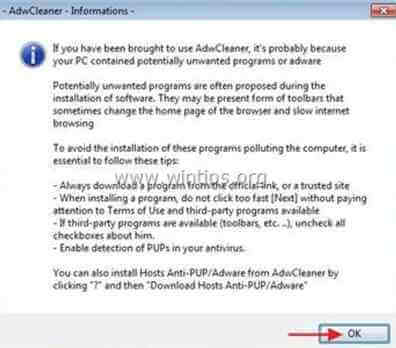
5. Amikor a számítógép újraindul, close " AdwCleaner" információs (readme) ablakot, és folytassa a következő lépéssel.
4. lépés. Az 'Activeris AntiMalware' eltávolítása a Junkware Removal Tool segítségével.
1. Letöltés és futtatás JRT - Junkware Removal Tool.

2. Nyomja meg bármelyik billentyűt a számítógép átvizsgálásának megkezdéséhez a " JRT - Junkware eltávolító eszköz ”.
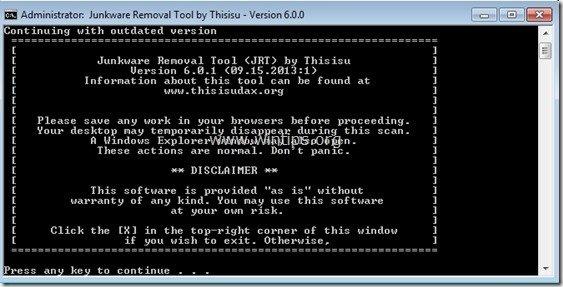
3. Legyen türelmes, amíg a JRT átvizsgálja és megtisztítja a rendszerét.
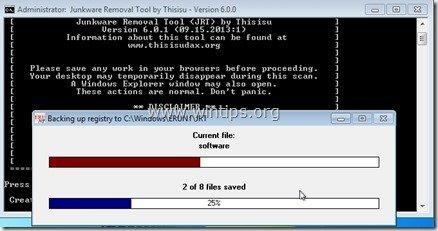
4. Zárja be a JRT naplófájlt, majd újraindítás a számítógépét.
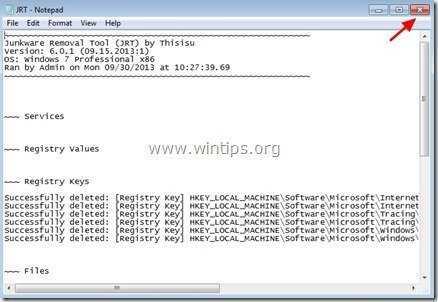
Lépés 5. Az Activeris AntiMalware eltávolítása a Malwarebytes Anti-Malware Free segítségével.
Letöltés és telepítse a napjaink egyik legmegbízhatóbb INGYENES malware-ellenes programját, hogy megtisztítsa számítógépét a fennmaradó rosszindulatú fenyegetésektől. Ha folyamatosan védve szeretne maradni a rosszindulatú fenyegetésektől, a meglévő és a jövőbeni fenyegetésektől, akkor javasoljuk, hogy telepítse a Malwarebytes Anti-Malware Premium programot:
MalwarebytesTM védelem
Eltávolítja a kémprogramokat, reklámprogramokat és rosszindulatú szoftvereket.
Kezdd el az ingyenes letöltést most!
Gyors letöltési és telepítési utasítások:
- Miután rákattintott a fenti linkre, nyomja meg a " Kezdje el az ingyenes 14-próbát " opciót a letöltés elindításához.

- A telepítéshez a INGYENES verzió ennek a csodálatos terméknek, távolítsa el a " A Malwarebytes Anti-Malware Premium ingyenes próbaverziójának engedélyezése " opciót az utolsó telepítési képernyőn.
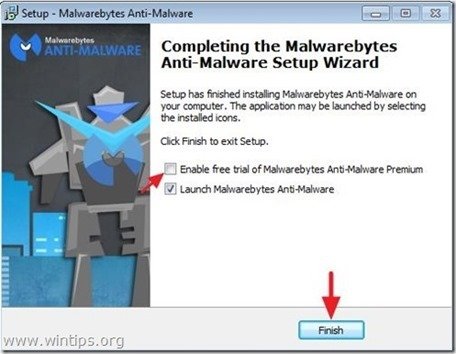
Ellenőrizze és tisztítsa meg számítógépét a Malwarebytes Anti-Malware segítségével.
1. Fuss " Malwarebytes Anti-Malware" és hagyja, hogy a program szükség esetén frissítse a legújabb verzióját és a rosszindulatú adatbázist.
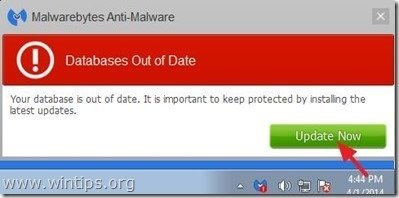
2. Ha a frissítési folyamat befejeződött, nyomja meg a " Szkennelés most " gomb megnyomásával megkezdheti a rendszer átvizsgálását rosszindulatú programok és nem kívánt programok után.
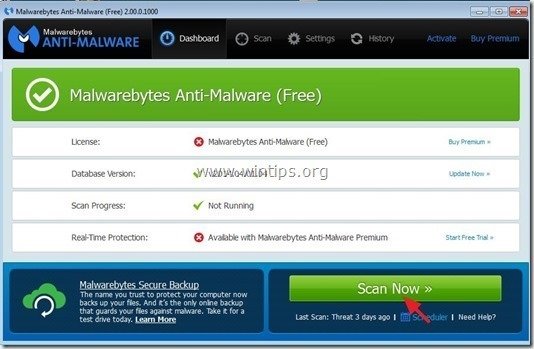
3. Most várjon, amíg a Malwarebytes Anti-Malware befejezi a számítógép rosszindulatú programok keresését.
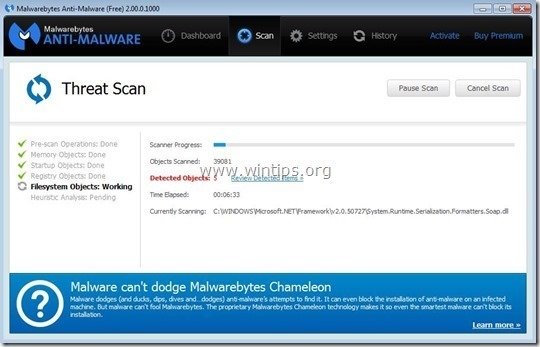
4. Ha a beolvasás befejeződött, először nyomja meg a " Karantén Minden " gombra az összes fenyegetés eltávolításához, majd kattintson a " Alkalmazza a műveleteket ”.
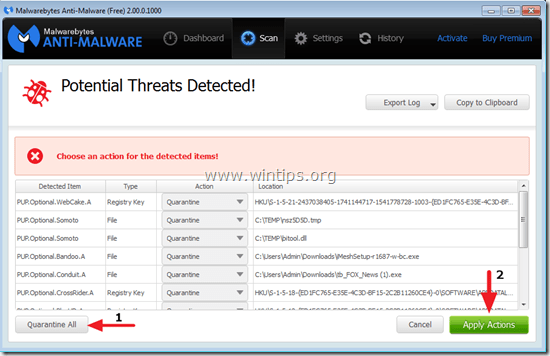
5. Várjon, amíg a Malwarebytes Anti-Malware eltávolítja az összes fertőzést a rendszerből, majd indítsa újra a számítógépet (ha a program kéri), hogy az összes aktív fenyegetést teljesen eltávolítsa.
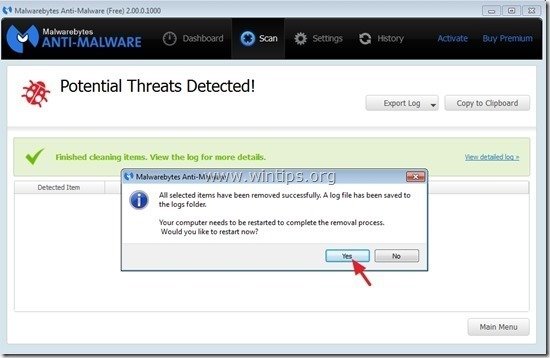
6. A rendszer újraindítása után, futtassa a Malwarebytes' Anti-Malware újra ellenőrizze, hogy nem maradt-e más fenyegetés a rendszerben.
Tanácsok: Annak biztosítása érdekében, hogy a számítógép tiszta és biztonságos legyen, végezzen teljes körű Malwarebytes' Anti-Malware ellenőrzést Windows " Biztonságos mód ". Részletes utasításokat ennek módjáról itt találsz.
6. lépés: Tisztítsa meg a nem kívánt fájlokat és bejegyzéseket.
Használja " CCleaner " program és folytassa a tiszta a rendszert az ideiglenes internetes fájlok és érvénytelen registry bejegyzések.*
* Ha nem tudja, hogyan kell telepíteni és használni a "CCleaner", olvassa el ezeket az utasításokat .

Andy Davis
Rendszergazda blogja a Windowsról